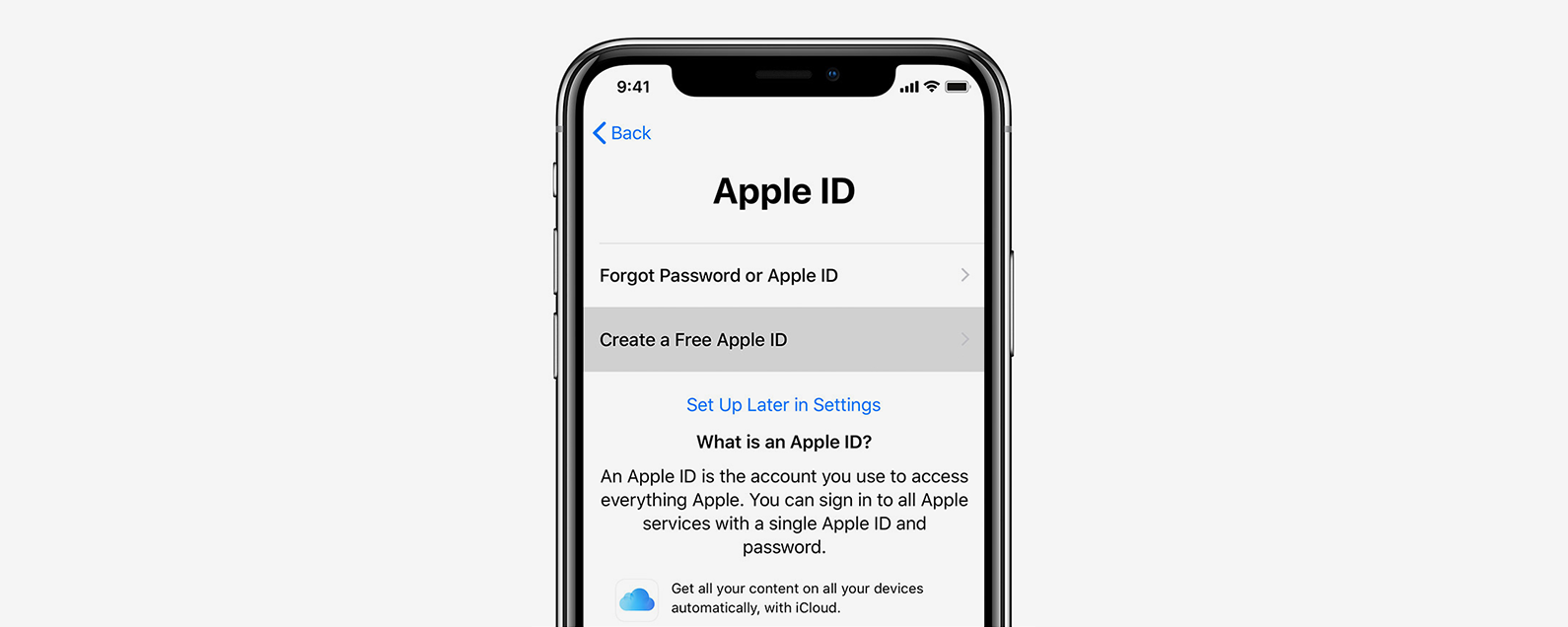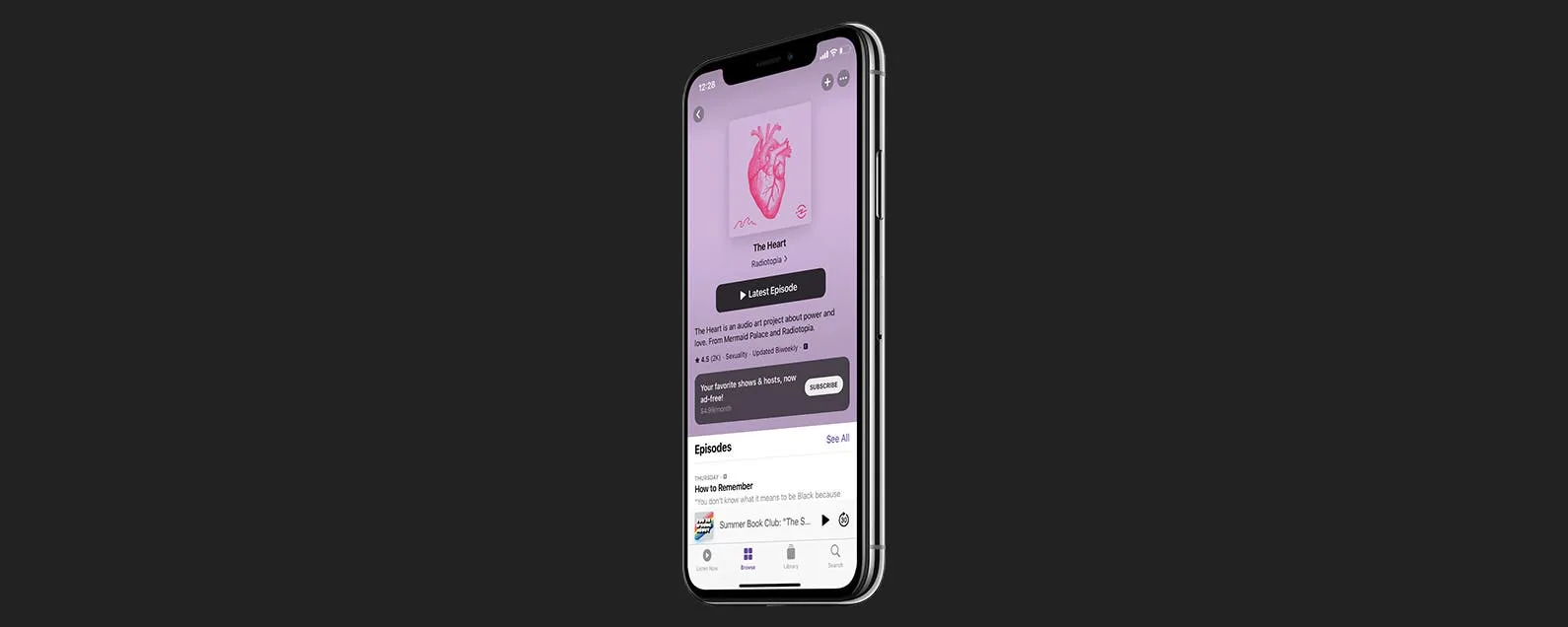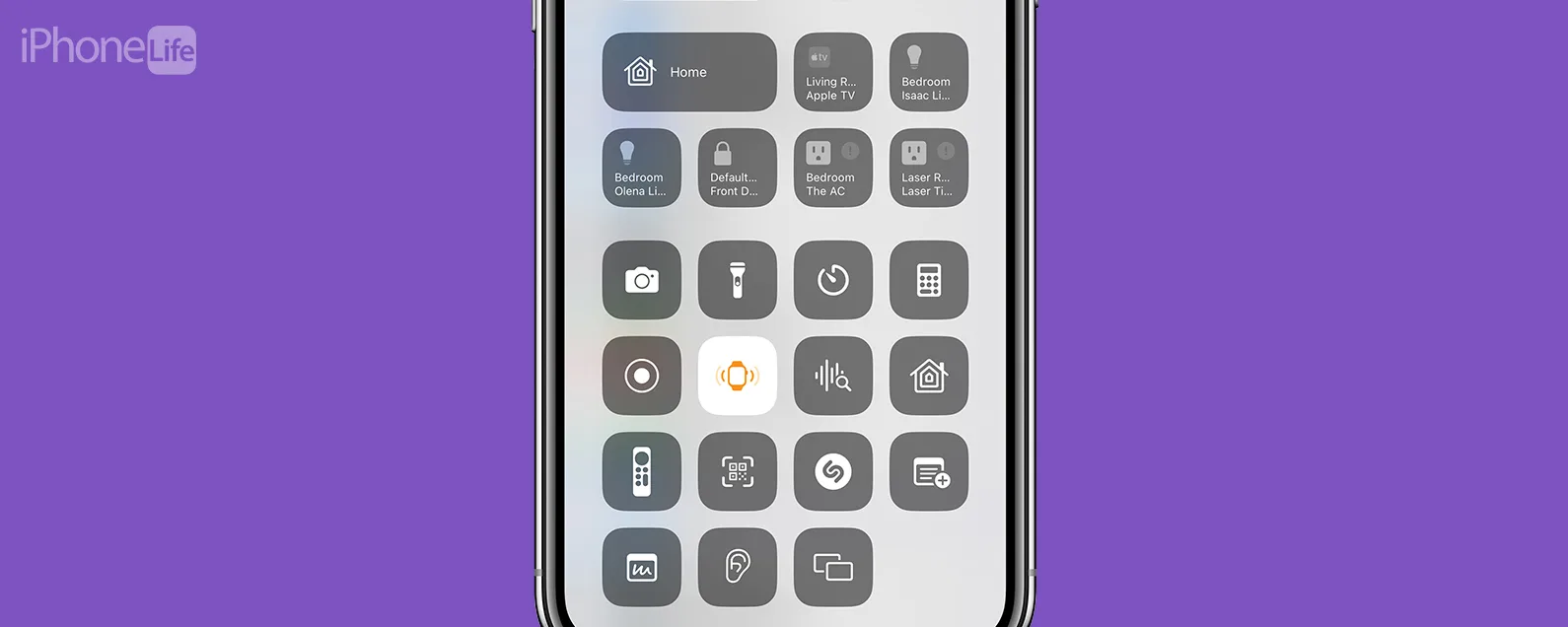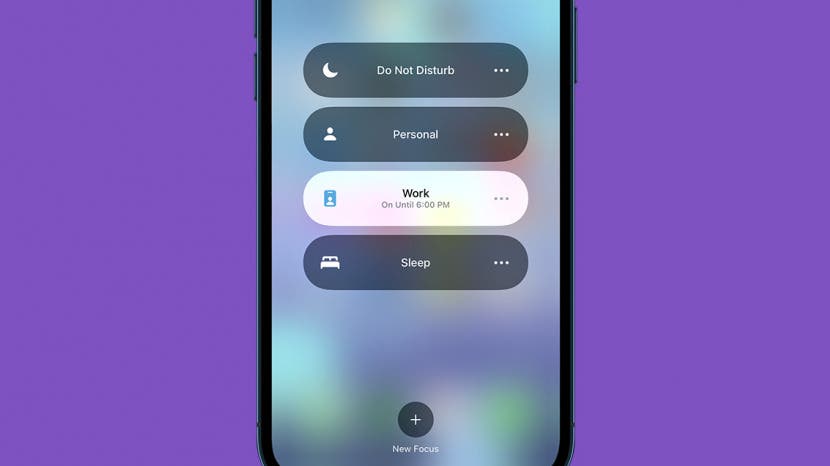
* 本文来自我们的每日提示时事通讯。报名。*
厌倦了在工作时不断被通知分散注意力,或者更糟糕的是被通知吵醒?那么,iOS 15 为您提供了一个功能:焦点模式允许您自定义您想要接收哪些通知、来自何人以及何时接收。让我们学习如何在 iPhone 上使用 Focus。

发现 iPhone 的隐藏功能
获取每日提示(带有屏幕截图和清晰的说明),以便您每天只需一分钟即可掌握您的 iPhone。
为什么你会喜欢这个技巧
- 当您试图专注于其他事情时,请关闭分散注意力的通知。
- 为您工作、睡觉、开车等时选择不同的、可定制的 Focus 滤镜。
如何在 iPhone 上启用焦点
iPhone 上的“焦点”是什么?这基本上是一种设置选择性请勿打扰的方法,可以过滤掉某些通知,具体取决于您当时可以接受哪些打扰。与旧的请勿打扰模式不同,您可以在 iPhone 上自定义对焦模式设置让来自某些人和应用程序的通知通过。 Focus 是 iOS 15 的一项功能,因此如果您有较早的软件版本,则需要更新至 iOS 15在使用此技巧之前。如果您想了解最新的 iPhone 功能,包括 iOS 16 中推出的功能,请查看我们的每日提示通讯。
以下是在 iPhone 上设置对焦模式的方法:
- 从 iPhone 右上角向下滑动以打开控制中心。 (如果您拥有第一代 iPhone SE 或 iPhone 8 或更早版本,您将从屏幕底部向上滑动以打开控制中心。)

- 在靠近中心的左栏中,点击对焦控制按钮。它将显示您最近使用的任何焦点模式(您已经设置了焦点)。

- 从这里,您可以选择请勿打扰,工作,个人的, 或者睡觉。

- 此外,您可以添加和创建自定义对焦模式通过点击新焦点。

- 点击背景上的任意位置即可退出。

专业提示:如果您更新到 iOS 16,您可以在焦点模式下设置允许或静音的人员和应用程序!
您还可以打开跨设备共享确保焦点模式适用于您的所有设备,并设置iMessage 自动回复用于驾驶焦点。
就是这样!您选择的焦点模式过滤器现已启用,您将仅收到作为该焦点设置的一部分特别允许的通知。要禁用焦点模式,只需点击控制中心中的焦点图标即可。在锁定屏幕上,您还可以点击“焦点模式”图标,这将显示“焦点模式”列表。您可以再次点击活动的焦点图标将其关闭。如果您在使用对焦模式时遇到任何问题,请查看我们的对焦模式故障排除提示。